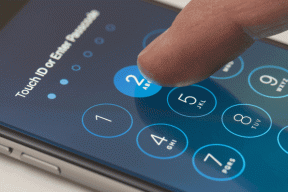Ištrinkite negyvas ir pasikartojančias žymes visose naršyklėse
Įvairios / / February 15, 2022

Pridėti žymes (IE vartotojai jas gali žinoti kaip mėgstamiausias) yra paprasta užduotis. Tiesiog paspauskite
Ctrl + D mygtukas
norimame tinklalapyje
įtraukti į savo žymes
, pasirinkite aplankus ir spustelėkite
Pridėti/atlikta mygtukas
. Tačiau pridėjus juos
žymes
, dauguma iš mūsų nelinkę daugiau jose apsilankyti.
Gali būti, kad daugybė svetainių, kurių žymes pridėjote per daugelį metų, šiandien gali neveikti. Taip pat skirtinguose aplankuose gali būti daug pasikartojančių žymių, kurias įtraukėte per klaidą. Taigi šiandien pamatysime, kaip galite išvalyti šias nenaudingas žymių nuorodas visose gerai žinomose žiniatinklio naršyklėse naudodami puikų įrankį, vadinamą AM-Dead Link.
Pastaba: Dėl tam tikrų apribojimų „Firefox“ įrankis gali patikrinti tik negyvas nuorodas. Bijau, kad turėsite juos ištrinti rankiniu būdu.
Naudojant AM-Dead Link
AM-Dead Link yra programa, skirta „Windows“, kurią naudodami galite lengvai tvarkyti savo žymes ir žiniatinklio nuorodas, esančias tekstiniame faile. Programos sąrankoje galite įdiegti programą savo kompiuteryje arba išskleisti ją kaip nešiojamą kopiją USB atmintinėje. Įdiegę programą, paleiskite ją. Kad įrankis veiktų sklandžiai, įsitikinkite, kad visus atliktus darbus išsaugojote naršyklėje, ir uždarykite ją. Tai padarę, tiesiog išskleidžiamajame meniu pasirinkite naršyklę, kurioje norite patikrinti, ar nėra negyvų nuorodų.
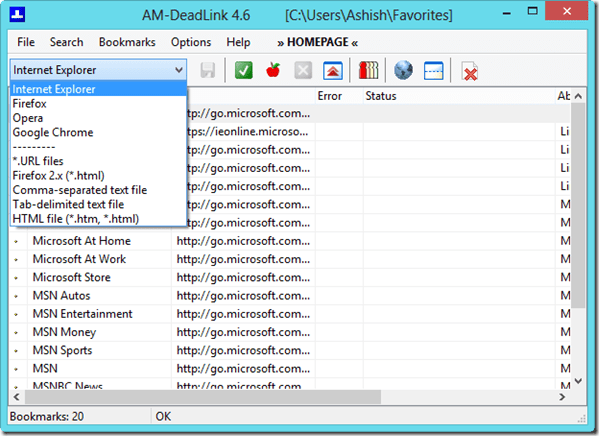
Įrankis nuskaitys naršyklės žymų konfigūracijos failą ir išvardins juos visus. Procesas gali užtrukti, priklausomai nuo turimų žymių skaičiaus. Kai pradinis nuskaitymas bus atliktas, galite pradėti.

Norėdami nuskaityti, ar nėra mirusių žymių, spustelėkite Žymės meniu ir pasirinkite Pažymėkite žymes. Tada įrankis patikrins visas sąraše esančias nuorodas ir parodys tas nuorodas, kurios jau nebegyvos. Kai nuskaitymas baigsis, dar kartą spustelėkite Žymių meniu bet šį kartą pasirinkite Rūšiuoti žymes su klaidomis į sąrašo viršuje. Kai tai padarysite, galite pasirinkti visas neveikiančias nuorodas ir ištrinti jas naudodami trynimo mygtuką.

Norėdami patikrinti, ar nėra pasikartojančių žymių, spustelėkite žymių meniu ir pasirinkite Patikrinkite dublikatus. Kai įrankis nuskaitys ir grąžins pasikartojančias žymes, spustelėkite mygtuką Pasirinkite visus dublikatus, išskyrus vieną. Tai automatiškai pašalins pradinę žymę ir pasirinks visas kitas dublikatas. Dabar galite naudoti trynimo mygtuką, kad juos ištrintumėte.

Pakeitimai, kuriuos atlikome įrankyje, turi būti įrašyti atgal į naršyklės konfigūracijos failą. Įsitikinę, kad neveikia nė vienas naršyklės, kurią bandote atnaujinti, egzempliorius, paspauskite Sutaupyti mygtuką šalia išskleidžiamojo meniu.
Puikus patarimas: Tu taip pat gali eksportuoti savo žymes kaip kableliais atskirtus (.csv) tekstinius failus naudodami meniu Failas parinktį. „Opera“ ir „Internet Explorer“ vartotojai taip pat gali atnaujinti senų žymių adresynus prieš išsaugodami pakeitimus.
Išvada
Taigi taip galite išvalyti žymes visose naršyklėse. Kai pradėjau tyrinėti įrašą, ieškojau įrankio, kuris galėtų automatiškai ištrinti pasenusias žymes (kartą, kurios nebuvo naudojamos kelis mėnesius). Tačiau tai buvo artimiausia, kurią galėjau rasti. Jei žinote įrankį, kurio ieškau, pateikite patarimą naudodami komentarus.
Populiariausi vaizdo kreditai: • Laiminga Batatinha •
Paskutinį kartą atnaujinta 2022 m. vasario 03 d
Aukščiau pateiktame straipsnyje gali būti filialų nuorodų, kurios padeda palaikyti „Guiding Tech“. Tačiau tai neturi įtakos mūsų redakciniam vientisumui. Turinys išlieka nešališkas ir autentiškas.
AR TU ŽINAI
Produktyvumo programa „Notion“ buvo įkurta 2013 m.